Как узнать ревизию материнской платы
Всем привет! Большинство компаний, которые занимаются производством материнских плат, делают переиздания различных материнских плат под различными типами ревизий. Сегодня мы расскажем вам, как определить тип ревизии вашей видеокарты правильно.
1 метод- Упаковка материнской платы.
Буквально каждая компания, которая занимается производством "матерей" указывает на коробке название, серию и ревизию данной платы.
Найдите (если сохранили) упаковку от платы. Далее, отыщите на ней её технические характеристики.
Найдите графу "Model", около неё должен быть пункт "rev.".Если случилось так, что данная надпись отсутствует, то внимательно присмотритесь к пункту "Model". Около данного раздела должна находится заглавная буква R. Напротив данной буквы будет номер- это и есть номер ревизии вашей платы.
Это самый лёгкий и второй по эффективности метод решения вашей проблемы. Но, как мы все знаем, далеко не все "пекари" сохраняют упаковки от комплектующих их "станции". Так же, ситуация с упаковкой может не подойти, если вы приобретали уже бывшую в употреблении плату.
2 метод- Посмотреть на самой "материнке"
А вот это точно самый лучший метод решения вашей проблемы. Всё что вам нужно- это внимательно осмотреть вашу материнскую плату. Для примера мы возьмём "мать" от производителя Gigabyte, они указывают ревизионный номер рядом с названием модели. Итак, что нужно сделать, чтобы посмотреть ревизионный номер на плате:
1) Выключить ПК из розетки и открутить боковую панель.
2) Ищем название компании-производителя платы.
Обычно вся необходимая нам информация указывается именно под названием производителя. Если же вы не нашли номер там, то просто посмотрите на один из краёв платы: номер навярняка должен быть указан там.
Данный способ является самым действенным и мы вам советуем пользоваться именно им.
3 способ- Сторонние приложения
Итак, для того, чтобы узнать ревизию материнской платы существует два проверенных софта- CPU-Z и AIDA64. Давайте поговорим более подробно про каждый из них.
1) CPU-Z
Открываем приложение и переходим в раздел "Mainboard". Далее находим пункты "Manufacturer" и "Model". С правой стороны от пункта с названием модели будет ещё один пункт, в котором и указан нужный нам номер.
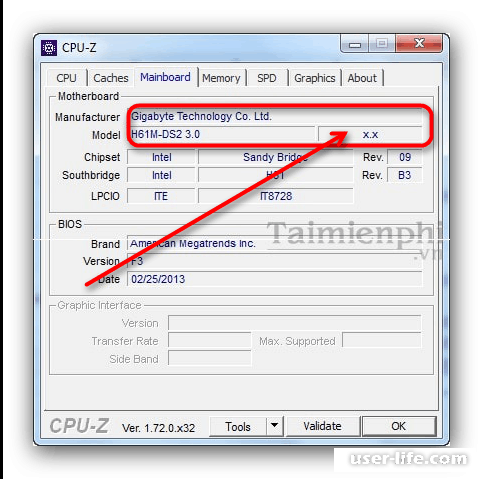
Скачать CPU-Z
2) AIDA64
Открываем программу, после чего переходим в раздел "Компьютер", после чего в раздел "DMI", после в раздел "Системная плата".
Снизу от главного меню отобразятся свойства "материнки", которая стоит в вашем ПК. Далее находим там строку,под названием "Версия". Там и будет указан ревизионный номер вашей материнской платы.
Вы можете сказать, что этот способ выглядит самым простым из всех, но вы ошибаетесь. Иногда программы CPU-Z и AIDA64 просто не способны определить, какая материнская плата стоит на вашем компьютере, поэтому этот метод иногда может давать сбои.
Скачать AIDA64
Заключение.
Из всёх трёх способов мы советуем вам пользоваться вторым, так как он наиболее эффективный. Конечно, возможно вы потратите больше времени, но это лучше, чем после того, как первый или третий способ не сработали всё так же возвращаться ко второму. Надеемся, что наш сегодняшний материал помог решить вашу проблему
Всем мир!
Рейтинг:
(голосов:2)
Предыдущая статья: Программы для создания буклетов скачать бесплатно
Следующая статья: Как узнать ID компьютера
Следующая статья: Как узнать ID компьютера
Не пропустите похожие инструкции:
Комментариев пока еще нет. Вы можете стать первым!
Популярное
Авторизация







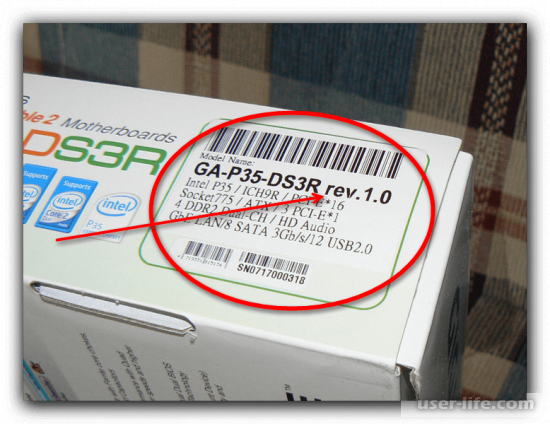

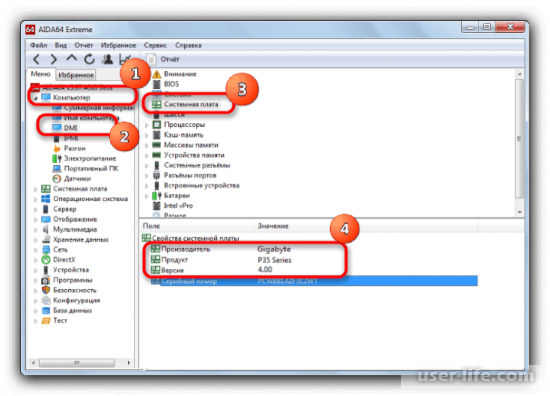


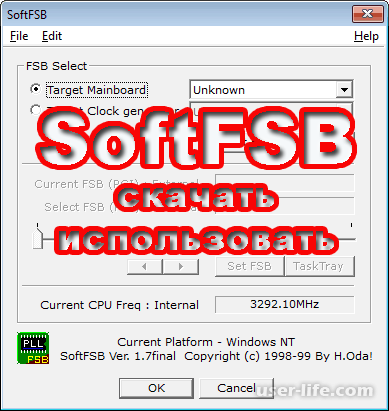











Добавить комментарий!